
L'éditeur PHP Zimo vous présente une méthode simple pour désactiver la fonction de mise à jour automatique du pilote de la carte graphique dans le système Win10. Dans le système Win10, les pilotes mis à jour automatiquement peuvent entraîner des problèmes de compatibilité ou une dégradation des performances. La désactivation des mises à jour automatiques des pilotes de carte graphique peut aider les utilisateurs à mieux contrôler la stabilité et les performances du système. Ce qui suit est une méthode pour désactiver les mises à jour automatiques des pilotes de la carte graphique pour votre référence.
Comment désactiver les mises à jour automatiques des pilotes de la carte graphique dans win10
Méthode 1 : la stratégie de groupe interdit les mises à jour automatiques des pilotes
1 Appuyez sur "win+R" et entrez "gpedit.msc" et appuyez sur Entrée pour l'ouvrir.
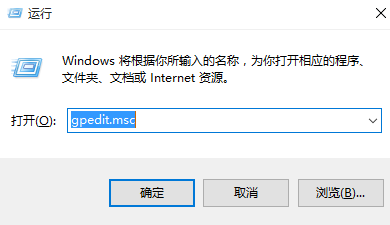
2. Accédez à l'éditeur de stratégie de groupe, cliquez sur "Configuration de l'ordinateur > Modèles d'administration > Système > Gestion des communications Internet > Paramètres de communication Internet" à gauche et recherchez "Désactiver les mises à jour Windows" à droite. Double-cliquez sur « Recherche de pilotes de périphérique » pour l'ouvrir.
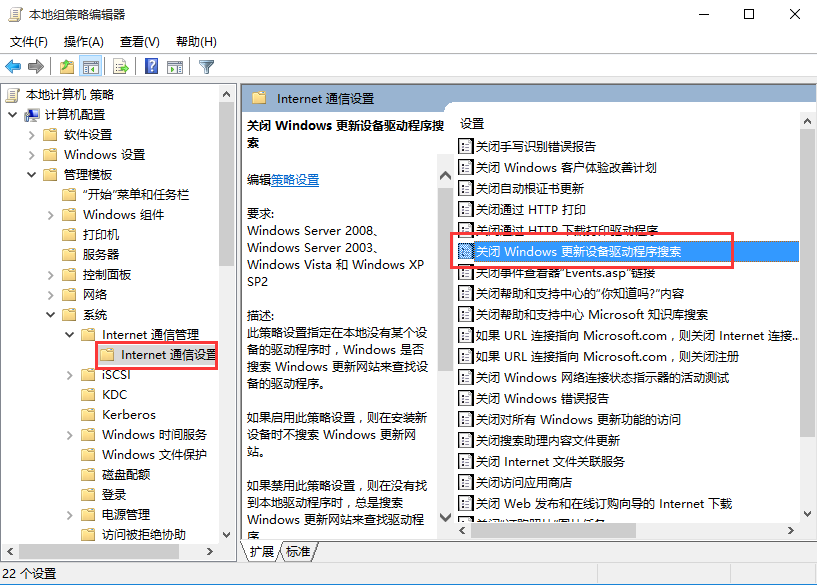
3. Cochez « Activé » dans la fenêtre qui s'ouvre et cliquez sur OK pour enregistrer.

Méthode 2 : Le registre interdit les mises à jour automatiques des pilotes
1 Ouvrez Exécutez avec la touche de raccourci "win+R", entrez "regedit" et appuyez sur Entrée pour ouvrir.

2. Entrez dans l'éditeur de registre, copiez « Politiques du logiciel HKEY_LOCAL_MACHINE de l'ordinateur Recherche de pilotes Microsoft Windows » dans la barre d'adresse ci-dessus et appuyez sur Entrée pour le localiser.

3. Recherchez "DriverUpdateWizardWuSearchEnabled" à droite et double-cliquez pour l'ouvrir. Remplacez les "Données de valeur" dans la fenêtre par "0", et enfin redémarrez l'ordinateur.
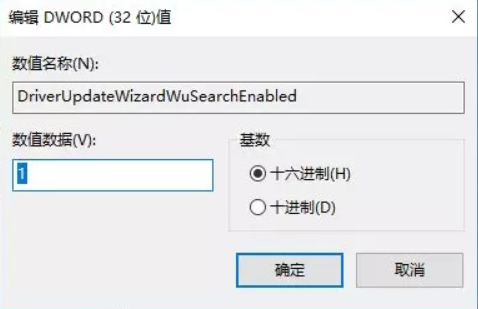
Méthode 3 : Désactivez les mises à jour automatiques des pilotes dans « Paramètres matériels »
1 Cliquez avec le bouton droit sur cet ordinateur sur le bureau, sélectionnez « Propriétés » dans les options du menu pour ouvrir, puis cliquez sur « Paramètres système avancés ». la gauche ", cliquez sur l'option " Matériel " ci-dessus dans la fenêtre qui s'ouvre et sélectionnez " Paramètres d'installation du périphérique ".

2. Ensuite, dans la boîte de dialogue contextuelle, sélectionnez "Non, laissez-moi choisir quoi faire" et "Ne jamais installer le logiciel pilote à partir de Windows Update", cliquez sur le bouton "Enregistrer les modifications" ci-dessous, cliquez simplement sur OK. .
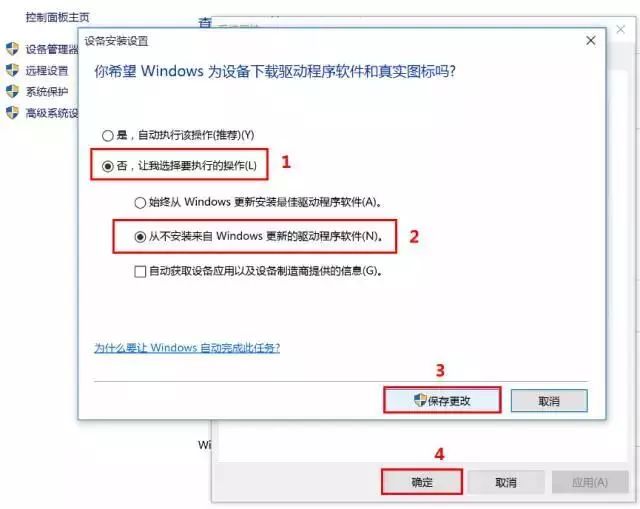
Ce qui précède est le contenu détaillé de. pour plus d'informations, suivez d'autres articles connexes sur le site Web de PHP en chinois!
 Le commutateur Bluetooth Win10 est manquant
Le commutateur Bluetooth Win10 est manquant
 Pourquoi toutes les icônes dans le coin inférieur droit de Win10 apparaissent-elles ?
Pourquoi toutes les icônes dans le coin inférieur droit de Win10 apparaissent-elles ?
 La différence entre le sommeil et l'hibernation Win10
La différence entre le sommeil et l'hibernation Win10
 Win10 suspend les mises à jour
Win10 suspend les mises à jour
 Que faire si le commutateur Bluetooth est manquant dans Windows 10
Que faire si le commutateur Bluetooth est manquant dans Windows 10
 win10 se connecte à une imprimante partagée
win10 se connecte à une imprimante partagée
 Nettoyer les fichiers indésirables dans Win10
Nettoyer les fichiers indésirables dans Win10
 Comment partager une imprimante dans Win10
Comment partager une imprimante dans Win10